原标题:”家里安装两个无线路由器的设置方法”的相关教程资料分享。- 【WiFi之家网】编辑整理。

普通用户在家里面安装两个无线路由器,要让第二个无线路由器也能够上网,设置方法有3种:
1、设置路由器2动态IP上网
2、路由器2设置成无线交换机
3、设置WDS桥接
本文主要介绍第三种方法,即设置WDS桥接;下面小编会介绍详细的操作步骤。

重要说明:
不同的无线路由器,设置WDS桥接的方法会有一些差异。但是基本设置步骤是一样的,即先登录到路由器2的设置页面——>找到“WDS桥接设置”选项,然后进行设置。
下面小编用最新版的水星无线路由器为例,来演示介绍WDS桥接设置。
一、电脑连接路由器2
先把路由器2接上电源,然后用一根网线,一头连接路由器2LAN接口(1、2、3、4)中任意一个,另一头连接电脑。

温馨提示:
路由器1与路由器2之前,不需要用网线来连接。
二、路由器2中设置WDS桥接
1、查看路由器2设置网址
无线路由器底部有一个铭牌,上面有这台无线路由器设置网址,一般“管理页面”、“IP地址”选项后面的就是,如下图所示。

2、打开设置界面
在浏览器显示网址的位置,输入路由器2的设置网址,本例中是:melogin.cn——>输入“登录密码”,登录到设置界面。
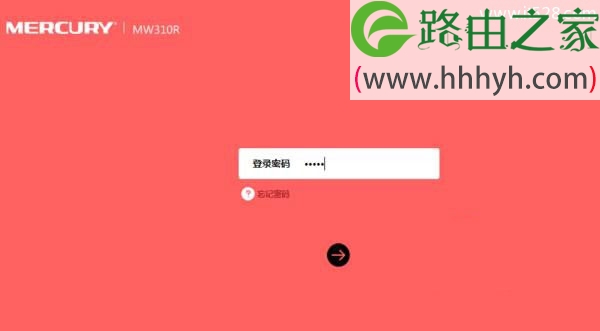
3、打开WDS桥接设置
在设置页面,依次点击“高级设置”——>“无线设置”——>“WDS无线桥接”选项

打开路由器2的高级设置选项

4、设置WDS桥接
(1)、点击“下一步”
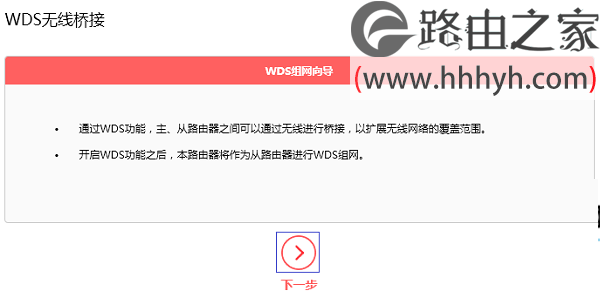
(2)、在无线信号列表中,找到路由器1的信号,输入路由器1信号密码——>点击“下一步”。

选择路由器1的wifi信号
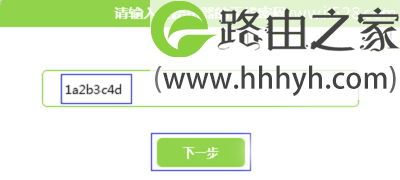
(3)、“无线名称”中填写路由器1的wifi名称——>“无线密码”填写路由器1wifi密码——>点击“下一步”。
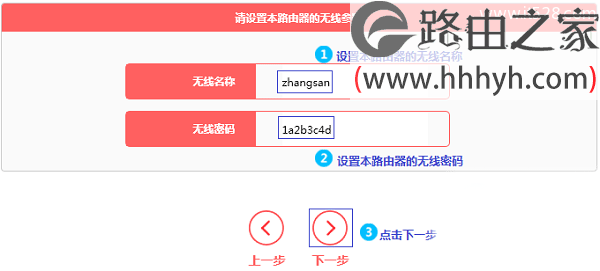
(4)、修改本路由器的LAN口IP地址——>点击“下一步”,如下图所示。
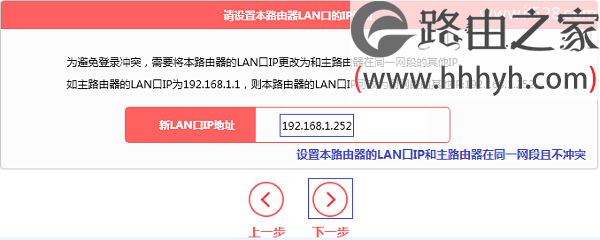
修改原则:
如果路由器1的IP地址是:192.168.1.1;则路由器2的LAN口IP地址,修改为:192.168.1.252
如果路由器1的IP地址是:192.168.0.1;则路由器2的LAN口IP地址,修改为:192.168.0.252
请按照上面介绍的规则,结合你自己路由器1的IP地址,来修改水星路由器2的LAN口IP地址
重要说明:
修改路由器2的LAN口IP地址后,以后就需要在浏览器中输入修改后的IP地址,才能重新打开路由器2的设置界面。本例中需要输入192.168.1.252,才能重新登录到路由器2的设置界面了。
(5)、点击“完成”
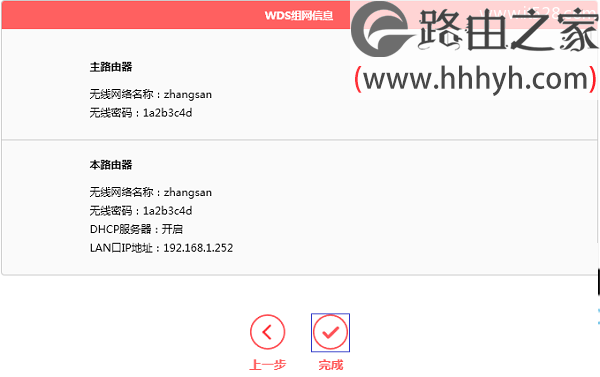
三、调整路由器2的位置
完成上面的设置后,还需要调整下路由器2的摆放位置,以便提升路由器2的网络性能。
路由器2的正确安装位置,应该是信号不好的区域与路由器1中间位置。不要直接把路由器2放在信号不好的房间,这样会影响到网络稳定性、网速。
以上就是关于“家里安装两个无线路由器的设置方法”的教程!
原创文章,作者:路由器,如若转载,请注明出处:https://www.224m.com/61900.html

